Catatan: Antarmuka jaringan adalah perangkat jaringan.
Menampilkan dan memahami output dari ifconfig
Jika kita menjalankan perintah “ifconfig” tanpa parameter tambahan, ini akan menampilkan semua antarmuka jaringan yang tersedia, alamat ip, netmask, status, dan lainnya, saat root dijalankan “ifconfig“:
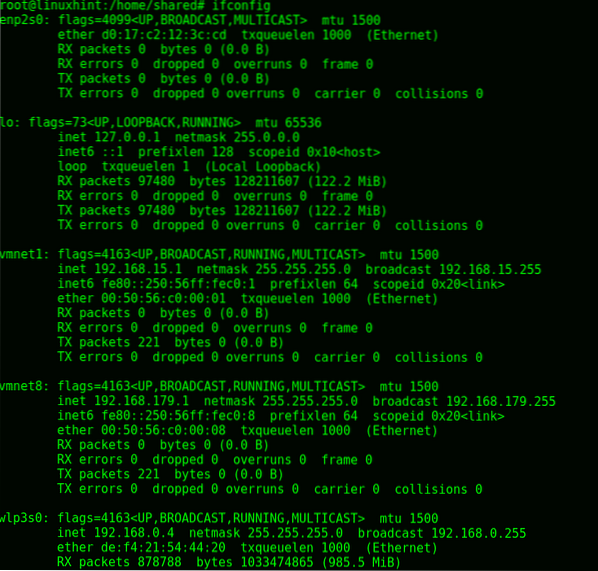
Antarmuka jaringan pertama (perangkat keras) adalah enp2s0 yang merupakan antarmuka ethernet.
Bendera menunjukkan status perangkat, status perangkat jaringan dapat mencakup: NAIK, SIARAN, MULTIKA, BERJALAN, SEMUA dan PROMISC atau MONITOR untuk antarmuka nirkabel.
Dimana:
NAIK: perangkat sudah menyala.
SIARAN: perangkat/antarmuka dapat mengirim lalu lintas ke perangkat lain yang melintasi subnet.
MULTIKA: Bendera ini memungkinkan untuk mengirim data ke beberapa tujuan secara bersamaan.
BERJALAN: Bendera ini menginformasikan bahwa antarmuka jaringan tersedia dan berfungsi.
SEMUA: Memungkinkan semua paket dari jaringan diterima.
PROMISC: Bendera ini akan mendengarkan dan menangkap semua lalu lintas dalam jaringan, biasanya digunakan untuk mengendus.
MONITOR (KHUSUS Nirkabel): Memungkinkan untuk menangkap lalu lintas tanpa terhubung ke jaringan, juga digunakan untuk mengendus untuk memecahkan jaringan nirkabel atau mengaudit transmisi. Sintaksnya adalah “iwconfig
Selain itu untuk menandai ifconfig perintah juga akan menampilkan properti berikut:
MTU (Unit Transfer Maksimum): menunjukkan ukuran byte terbesar yang dapat diproses oleh protokol komunikasi, kita dapat menambah atau menguranginya untuk memengaruhi kinerja.
eter: di sini kami menemukan alamat mac, perangkat keras antarmuka kami, atau alamat fisik. (Periksa tutorial ini untuk informasi lebih lanjut tentang alamat MAC)
txqueuelen (Panjang Antrian Transmisi): menunjukkan batas paket antrian selama transferensi, mengedit properti ini berguna untuk mengoptimalkan kinerja jaringan kami seperti yang dijelaskan nanti dalam tutorial ini.
Paket RX: Memungkinkan untuk melihat paket yang diterima dalam byte dan kesalahan jika ada.
Paket TX & kesalahan TX: Memungkinkan untuk melihat paket yang ditransfer dalam byte dan error jika ada.
Dalam PAKET RX kami menemukan:
Kesalahan RX: Kesalahan saat menerima data.
Menjatuhkan: menerima paket dijatuhkan.
Melebihi: Memberi tahu FIFO OVERRUNS (First in, First Out) berarti perangkat kami penuh kapasitas tetapi terus mencoba memproses lalu lintas.
Bingkai: bingkai yang rusak dan diabaikan.
Dalam Paket TX kami menemukan:
kesalahan TX: Kesalahan saat mentransfer data.
Menjatuhkan: paket yang dikirim dijatuhkan.
Melebihi: Memberi tahu FIFO OVERRUNS (First in, First Out) berarti perangkat kami penuh kapasitas tetapi terus mencoba memproses lalu lintas.
Pembawa: melaporkan ketidakcocokan dupleks, biasanya ketika dua perangkat yang berkomunikasi memiliki pengaturan yang berbeda seperti negosiasi otomatis untuk perangkat sementara pengaturan manual untuk perangkat lain.
Tabrakan: terjadi ketika dua perangkat dalam jaringan mentransfer data secara bersamaan, kedua perangkat mendeteksi transfer simultan, kemudian Carrier mengizinkan paket secara bergiliran untuk ditransfer.
Catatan: Belum lama ini kami terbiasa melihat perangkat ethernet kami sebagai "eth0", "eth1", dll. Sejak systemd v197 nama antarmuka jaringan yang dapat diprediksi ditetapkan ke perangkat jaringan. Nama-nama tersebut didasarkan pada firmware perangkat, topologi, dan lokasi di dalam motherboard.
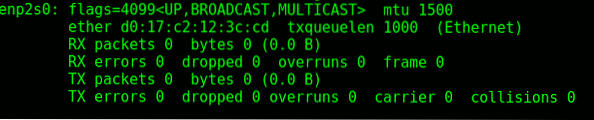
Setelah perangkat ethernet, kita akan melihat loopback. Antarmuka loopback bukanlah perangkat jaringan nyata tetapi perangkat virtual yang ditujukan untuk komunikasi lokal saja. Jika kita tidak memiliki koneksi jaringan, antarmuka Loopback (didefinisikan sebagai "lo") akan memungkinkan kita untuk melakukan ping ke localhost kita atau untuk berinteraksi dengan aplikasi yang bergantung pada jaringan.
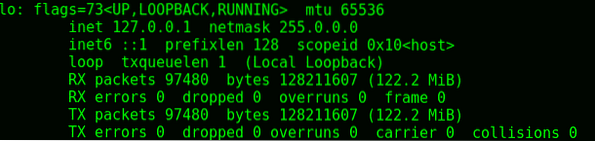
Antarmuka berikut juga virtual dan mereka milik perangkat virtual tamu virtualbox, mereka tidak memiliki karakteristik yang tidak biasa untuk dijelaskan.
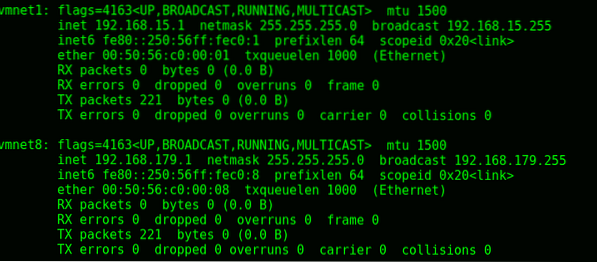
Dalam kasus saya wlp3s0 adalah antarmuka nirkabel, yang disebutkan di atas dan berbeda dengan perangkat kabel, mampu mengendus jaringan tanpa menjadi bagian darinya di bawah MODE MONITOR.
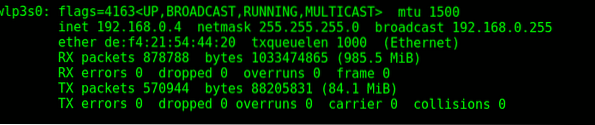
Jika kami ingin Linux mengembalikan kami hanya kartu jaringan nirkabel, alih-alih menjalankan “ifconfig"kita bisa lari"iwconfig", Lari iwconfig:
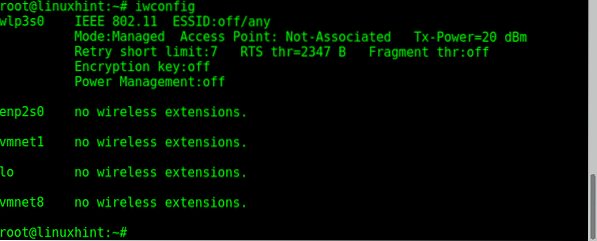
Outputnya memberi tahu kami bahwa wlp3s0 adalah satu-satunya perangkat jaringan nirkabel, menjadi perangkat fisik atau virtual enp2s0, vmnet1, lo dan vmnet8 tanpa fungsionalitas nirkabel.
Ifconfig memungkinkan untuk menampilkan informasi pada antarmuka jaringan tertentu dengan menentukan namanya, dalam kasus saya, saya mengetik:
ifconfig enp2s0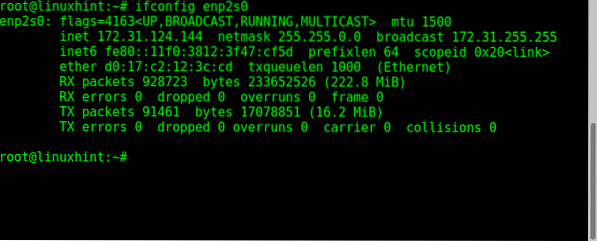
Cara menggunakan ifconfig untuk menonaktifkan dan mengaktifkan antarmuka:
Dalam beberapa kasus untuk membuat perubahan pada antarmuka kita, kita harus menonaktifkannya terlebih dahulu, menerapkan perubahan yang kita inginkan dan mengaktifkannya kembali. Itu terjadi misalnya ketika kita ingin mengedit alamat MAC fisik jaringan atau mode kartu (mis.g Memantau). Perintah untuk menonaktifkan dan mengaktifkan antarmuka bersifat intuitif:
ifconfigDalam hal ini:
ifconfig enp2s0 turun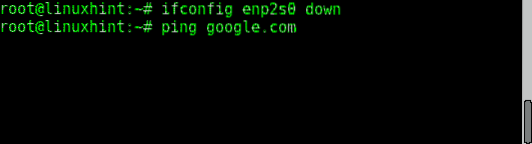
Seperti yang Anda lihat setelah menonaktifkan ping kartu jaringan tidak berfungsi, jika kami ingin memulihkan jenis antarmuka kami:
Ifconfig enp2s0 ke atas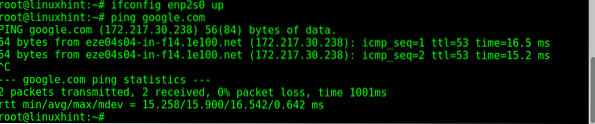
Sekarang ping berfungsi kembali setelah mengaktifkan antarmuka kami.
Cara menggunakan ifconfig untuk mengubah alamat IP dan MAC kami:
Untuk memperbarui alamat IP kami, kami perlu memanggil ifconfig, menentukan antarmuka jaringan dan mengatur alamat ip, sintaksnya adalah:
ifconfigDalam hal ini:
ifconfig enp2s0 172.31.124.145Kemudian untuk mengonfirmasi kami menjalankan lagi:
ifconfig enp2s0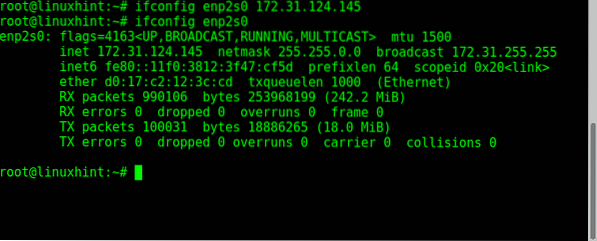
Seperti yang Anda lihat, alamat IP berubah dari 172.31.124.144 hingga 172.32.124.145.
Sekarang, jika kita ingin mengubah alamat MAC kita untuk melewati kloning daftar putih apa pun yang berbeda atau untuk menghindari meninggalkan MAC asli kita dalam log, kita dapat melakukannya menggunakan ifconfig, pertama-tama kita perlu mengatur antarmuka kita, mengatur MAC baru alamat dan aktifkan kembali kartu jaringan:
ifconfig enp2s0 turunifconfig enp2s0 hw ether 00:00:00:00:00:01
ifconfig enp2s0 ke atas
ifconfig enp2s0
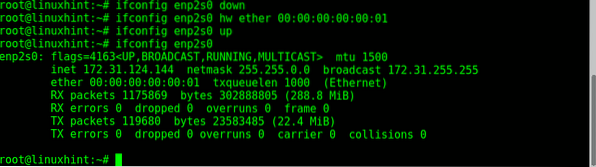
Seperti yang Anda lihat, kartu jaringan memiliki alamat MAC baru (00:00:00:00:00:01).
Cara menggunakan ifconfig untuk mengubah netmask:
Netmask, yang digunakan untuk membagi subnet juga dapat diedit menggunakan ifconfig.
Untuk mengubah netmask antarmuka, sintaksnya adalah:
ifconfigUntuk mengubahnya dalam kasus saya adalah:
ifconfig enp2s0 netmask 255.255.255.0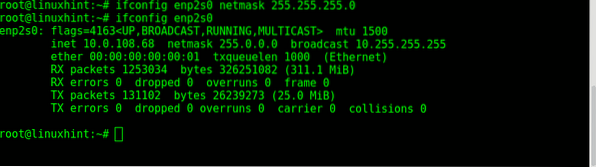
Seperti yang Anda lihat, netmask berhasil diedit.
Ifconfig memungkinkan untuk menggunakan rantai parameter untuk mengatur semua properti yang kita inginkan dalam satu perintah, perhatikan untuk tidak menyertakan perintah yang memerlukan antarmuka agar berfungsi. Contoh praktisnya adalah:
ifconfig enp2s0 10.0.108.68 netmask 255.255.255.0 mtu 1000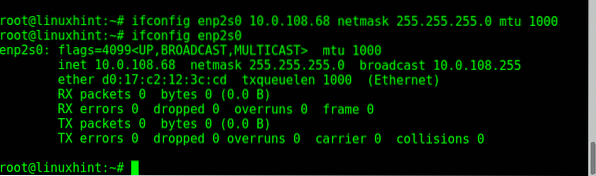
Seperti yang Anda lihat, meskipun terbatas jika dibandingkan dengan aku p, ifconfig tetap menjadi perintah yang sangat berguna untuk mengedit pengaturan antarmuka jaringan kami. Jujur saya pribadi menggunakan ifconfig karena saya sudah terbiasa tetapi dalam tutorial berikutnya saya akan menunjukkan aku p pemakaian.
Terima kasih telah mengikuti LinuxHint, terus ikuti kami untuk pembaruan dan tips baru di Linux. Jika Anda memiliki pertanyaan tentang tutorial ini atau masalah Linux lainnya, silakan hubungi kami melalui https://support.linuxhint.com.
 Phenquestions
Phenquestions


